
ФЕДЕРАЛЬНОЕ АГЕНТСТВО ПО ОБРАЗОВАНИЮ
РОССИЙСКОЙ ФЕДЕРАЦИИ
ОРЛОВСКИЙ ГОСУДАРСТВЕННЫЙ ТЕХНИЧЕСКИЙ УНИВЕРСИТЕТ
КАФЕДРА ПРИКЛАДНОЙ МАТЕМАТИКИ И ИНФОРМАТИКИ
Лабораторная работа по информатике № 2 «Обработка данных средствами электронных таблиц (табличный процессор ms excel)».
Компьютер № 11
Выполнила: студентка группы
Преподаватель:
Орел 2008
1. Упражнение 1. Обработка данных.
Мы научились вводить текстовые и числовые данные в электронные таблицы Excel. Мы узнали, как производится ввод и вычисление формул. Мы также выяснили, как осуществляется копирование формул методом автозаполнения, определили, в каких случаях следует использовать относительные и абсолютные ссылки.
|
Результаты измерений |
Удвоенное значение |
Квадрат значения |
Квадрат следующего числа |
Масштабный множитель |
Масштаби-рование |
|
4 |
8 |
16 |
25 |
3 |
32 |
|
7 |
14 |
49 |
64 |
|
21 |
|
2 |
4 |
4 |
9 |
|
6 |
|
1 |
2 |
1 |
4 |
|
3 |
|
3 |
6 |
9 |
16 |
|
9 |
|
5 |
10 |
25 |
36 |
|
15 |
|
11 |
22 |
121 |
144 |
|
33 |
|
6 |
12 |
36 |
49 |
|
18 |
|
8 |
16 |
64 |
81 |
|
24 |
|
9 |
18 |
81 |
100 |
|
27 |
|
10 |
20 |
100 |
121 |
|
30 |
|
12 |
24 |
144 |
169 |
|
36 |
|
13 |
26 |
169 |
196 |
|
39 |
|
58 |
116 |
3364 |
3481 |
|
174 |
|
14 |
28 |
196 |
225 |
|
42 |
|
Результаты измерений |
Удвоенное значение |
Квадрат значения |
Квадрат следующего числа |
Масштабный множитель |
Масштаби-рование |
|
4 |
=2*A2 |
=A2*A2 |
=B2+C2+1 |
3 |
=A2*$E$2 |
|
7 |
=2*A3 |
=A3*A3 |
=B3+C3+1 |
|
=A3*$E$2 |
|
2 |
=2*A4 |
=A4*A4 |
=B4+C4+1 |
|
=A4*$E$2 |
|
1 |
=2*A5 |
=A5*A5 |
=B5+C5+1 |
|
=A5*$E$2 |
|
3 |
=2*A6 |
=A6*A6 |
=B6+C6+1 |
|
=A6*$E$2 |
|
5 |
=2*A7 |
=A7*A7 |
=B7+C7+1 |
|
=A7*$E$2 |
|
11 |
=2*A8 |
=A8*A8 |
=B8+C8+1 |
|
=A8*$E$2 |
|
6 |
=2*A9 |
=A9*A9 |
=B9+C9+1 |
|
=A9*$E$2 |
|
8 |
=2*A10 |
=A10*A10 |
=B10+C10+1 |
|
=A10*$E$2 |
|
9 |
=2*A11 |
=A11*A11 |
=B11+C11+1 |
|
=A11*$E$2 |
|
10 |
=2*A12 |
=A12*A12 |
=B12+C12+1 |
|
=A12*$E$2 |
|
12 |
=2*A13 |
=A13*A13 |
=B13+C13+1 |
|
=A13*$E$2 |
|
13 |
=2*A14 |
=A14*A14 |
=B14+C14+1 |
|
=A14*$E$2 |
|
58 |
=2*A15 |
=A15*A15 |
=B15+C15+1 |
|
=A15*$E$2 |
|
14 |
=2*A16 |
=A16*A16 |
=B16+C16+1 |
|
=A16*$E$2 |
Упражнение 2. Применение итоговых функций.
Мы познакомились с некоторыми итоговыми функциями. Мы научились использовать итоговые функции для вычисления значений, характеризующих набор данных. Мы выяснили, как автоматически определяется диапазон значений, обрабатываемых функцией, и как изменить его вручную.
|
Результаты измерений |
Удвоенное значение |
Квадрат значения |
Квадрат следующего числа |
Масштабный множитель |
Масштаби-рование |
|
4 |
8 |
16 |
25 |
3 |
32 |
|
7 |
14 |
49 |
64 |
|
21 |
|
2 |
4 |
4 |
9 |
|
6 |
|
1 |
2 |
1 |
4 |
|
3 |
|
3 |
6 |
9 |
16 |
|
9 |
|
5 |
10 |
25 |
36 |
|
15 |
|
11 |
22 |
121 |
144 |
|
33 |
|
6 |
12 |
36 |
49 |
|
18 |
|
8 |
16 |
64 |
81 |
|
24 |
|
9 |
18 |
81 |
100 |
|
27 |
|
10 |
20 |
100 |
121 |
|
30 |
|
12 |
24 |
144 |
169 |
|
36 |
|
13 |
26 |
169 |
196 |
|
39 |
|
58 |
116 |
3364 |
3481 |
|
174 |
|
14 |
28 |
196 |
225 |
|
42 |
|
163 |
|
|
|
|
|
|
10,8666 |
|
|
|
|
|
|
1 |
|
|
|
|
|
|
58 |
|
|
|
|
|
|
15 |
|
|
|
|
|
|
Результаты измерений |
Удвоенное значение |
Квадрат значения |
Квадрат следующего числа |
Масштабный множитель |
Масштаби-рование |
|
85 |
=2*A2 |
=A2*A2 |
=B2+C2+1 |
3 |
=A2*$E$2 |
|
2 |
=2*A3 |
=A3*A3 |
=B3+C3+1 |
|
=A3*$E$2 |
|
8 |
=2*A4 |
=A4*A4 |
=B4+C4+1 |
|
=A4*$E$2 |
|
4 |
=2*A5 |
=A5*A5 |
=B5+C5+1 |
|
=A5*$E$2 |
|
5 |
=2*A6 |
=A6*A6 |
=B6+C6+1 |
|
=A6*$E$2 |
|
2 |
=2*A7 |
=A7*A7 |
=B7+C7+1 |
|
=A7*$E$2 |
|
8 |
=2*A8 |
=A8*A8 |
=B8+C8+1 |
|
=A8*$E$2 |
|
6 |
=2*A9 |
=A9*A9 |
=B9+C9+1 |
|
=A9*$E$2 |
|
7 |
=2*A10 |
=A10*A10 |
=B10+C10+1 |
|
=A10*$E$2 |
|
9 |
=2*A11 |
=A11*A11 |
=B11+C11+1 |
|
=A11*$E$2 |
|
4 |
=2*A12 |
=A12*A12 |
=B12+C12+1 |
|
=A12*$E$2 |
|
1 |
=2*A13 |
=A13*A13 |
=B13+C13+1 |
|
=A13*$E$2 |
|
6 |
=2*A14 |
=A14*A14 |
=B14+C14+1 |
|
=A14*$E$2 |
|
4 |
=2*A15 |
=A15*A15 |
=B15+C15+1 |
|
=A15*$E$2 |
|
58 |
=2*A16 |
=A16*A16 |
=B16+C16+1 |
|
=A16*$E$2 |
|
=СУММ(A2:A16) |
|
|
|
|
|
|
=СРЗНАЧ(A2:A16) |
|
|
|
|
|
|
=МИН(A2:A16) |
|
|
|
|
|
|
=МАКС(A2:A16) |
|
|
|
|
|
|
=СЧЁТ(A2:A16) |
|
|
|
|
|
|
|
|
|
|
|
|
Упражнение 3. Подготовка и форматирование прайс-листа.
Мы научились формировать документ Excel. При этом мы использовали такие средства, как изменение ширины столбцов, объединение ячеек, управление выравниванием текста, создание рамок ячеек. Мы выяснили, что в готовом документе заданные и вычисленные ячейки отображаются одинаково. Мы использовали средства предварительного просмотра и
|
Прейскурант |
||
|
Курс пересчёта |
1 у.е.= |
30 |
|
Наименование товара |
Цена(у.е.) |
Цена(руб.) |
|
ручка |
5 |
=B4*$C$2 |
|
карандаш |
12 |
=B5*$C$2 |
|
ластик |
4 |
=B6*$C$2 |
|
тетрадь |
7 |
=B7*$C$2 |
|
альбом |
13 |
=B8*$C$2 |
|
краски |
6 |
=B9*$C$2 |
|
пластилин |
1 |
=B10*$C$2 |
|
фломастеры |
9 |
=B11*$C$2 |
|
папка |
2 |
=B12*$C$2 |
|
файлы |
3 |
=B13*$C$2 |
|
ножницы |
8 |
=B14*$C$2 |
|
клей |
10 |
=B15*$C$2 |
|
бумага |
15 |
=B16*$C$2 |
|
тубус |
11 |
=B17*$C$2 |
|
готовальня |
20 |
=B18*$C$2 |
|
Прейскурант |
||
|
Курс пересчёта |
1 у.е.= |
30 |
|
Наименование товара |
Цена(у.е.) |
Цена(руб.) |
|
Банан |
5 |
150 |
|
Яблоко |
12 |
420 |
|
Груша |
4 |
120 |
|
Огурец |
7 |
210 |
|
Помидор |
13 |
390 |
|
Салат |
6 |
180 |
|
Картошка |
1 |
30 |
|
Дыня |
9 |
270 |
|
Арбуз |
2 |
60 |
|
Ананас |
3 |
90 |
|
Баклажан |
8 |
240 |
|
Киви |
10 |
300 |
|
Абрикос |
15 |
450 |
|
Вишня |
11 |
330 |
|
Черешня |
20 |
600 |
Упражнение 4. Построение экспериментального графика.
Мы научились строить графики на основе данных, содержащихся на рабочем листе, настраивать формат диаграммы, задавать отображаемые данные и оформлять получающуюся диаграмму. Мы также узнали, как можно изменить формат готовой диаграммы.
|
982 |
256 |
|
26 |
248 |
|
487 |
845 |
|
871 |
658 |
|
546 |
414 |
|
564 |
267 |
|
198 |
146 |
|
988 |
158 |
|
898 |
328 |
|
998 |
459 |
|
984 |
896 |
|
398 |
489 |
|
415 |
500 |
|
424 |
522 |
|
137 |
1001 |
|
875 |
953 |
|
564 |
347 |
|
|
|

Упражнение 5. Анализ данных с использованием метода наименьших квадратов.
Мы научились анализировать с помощью программы Excel экспериментальные данные с использованием метода наименьших квадратов. Мы применили для вычислений разные средства программы Excel. Мы получили информацию, необходимую для построения графиков нужных приближений.
|
5 |
3 |
0,56575 |
5,179962 |
|
8 |
2 |
1,061882 |
5,068287 |
|
5 |
4 |
0 |
|
|
4 |
6 |
|
|
|
3 |
8 |
|
|
|
2 |
5 |
|
|
|
6 |
7 |
|
|
|
7 |
9 |
|
|
|
15 |
10 |
|
|
|
16 |
14 |
|
|
|
18 |
17 |
|
|
|
7 |
6 |
|
|
|
15 |
9 |
|
|
|
4 |
10 |
|
|
|
7 |
11 |
|
|
|
14 |
19 |
|
|
|
25 |
17 |
|
|
|
6 |
18 |
|
|
|
9 |
20 |
|
|
|
7 |
11 |
|
|
|
5 |
3 |
=ИНДЕКС(ЛИНЕЙН(B1:B20;A1:A20);1) |
=ИНДЕКС(ЛИНЕЙН(B1:B20;A1:A20);2) |
|
8 |
2 |
=ИНДЕКС(ЛГРФПРИБЛ(B1:B20;A1:A20);1) |
=ИНДЕКС(ЛГРФПРИБЛ(B1:B20;A1:A20);2) |
|
5 |
4 |
0 |
|
|
4 |
6 |
|
|
|
3 |
8 |
|
|
|
2 |
5 |
|
|
|
6 |
7 |
|
|
|
7 |
9 |
|
|
|
15 |
10 |
|
|
|
16 |
14 |
|
|
|
18 |
17 |
|
|
|
7 |
6 |
|
|
|
15 |
9 |
|
|
|
4 |
10 |
|
|
|
7 |
11 |
|
|
|
14 |
19 |
|
|
|
25 |
17 |
|
|
|
6 |
18 |
|
|
|
9 |
20 |
|
|
|
7 |
11 |
|
|
|
ВЫВОД ИТОГОВ |
|
|
|
|
|
|
|
|
|
|
|
|
|
|
|
|
|
|
|
Регрессионная статистика |
|
|
|
|
|
|
|
|
|
Множественный R |
0,551304892 |
|
|
|
|
|
|
|
|
R-квадрат |
0,303937084 |
|
|
|
|
|
|
|
|
Нормированный R-квадрат |
0,265266922 |
|
|
|
|
|
|
|
|
Стандартная ошибка |
4,736710672 |
|
|
|
|
|
|
|
|
Наблюдения |
20 |
|
|
|
|
|
|
|
|
|
|
|
|
|
|
|
|
|
|
Дисперсионный анализ |
|
|
|
|
|
|
|
|
|
|
df |
SS |
MS |
F |
Значимость F |
|
|
|
|
Регрессия |
1 |
176,3442962 |
176,3442962 |
7,85973134 |
0,011747733 |
|
|
|
|
Остаток |
18 |
403,8557038 |
22,43642799 |
|
|
|
|
|
|
Итого |
19 |
580,2 |
|
|
|
|
|
|
|
|
|
|
|
|
|
|
|
|
|
|
Коэффициенты |
Стандартная ошибка |
t-статистика |
P-Значение |
Нижние 95% |
Верхние 95% |
Нижние 95,0% |
Верхние 95,0% |
|
Y-пересечение |
5,179961884 |
2,111196451 |
2,453566972 |
0,02456176 |
0,744502736 |
9,615421032 |
0,744502736 |
9,615421032 |
|
Переменная X 1 |
0,565750068 |
0,201799815 |
2,803521239 |
0,011747733 |
0,141784389 |
0,989715747 |
0,141784389 |
0,989715747 |
Упражнение 6. Применение таблиц подстановки.
Мы научились создавать таблицу подстановки, содержащую значения заданных формул для нужных значений независимой переменной, применив эту возможность программы Excel для построения графиков функций, заданных формулами, и также научились редактировать ранее построенную диаграмму, нанося на неё дополнительные графики.
|
5 |
3 |
0,565750068 |
5,179961884 |
|
|
5,179962 |
0 |
|
8 |
2 |
1,061881958 |
5,068287192 |
|
5 |
5 |
5 |
|
5 |
4 |
0 |
|
|
8 |
8 |
8 |
|
5 |
6 |
|
|
|
5 |
5 |
5 |
|
7 |
8 |
|
|
|
5 |
5 |
5 |
|
3 |
5 |
|
|
|
7 |
7 |
7 |
|
4 |
7 |
|
|
|
3 |
3 |
3 |
|
9 |
9 |
|
|
|
4 |
4 |
4 |
|
12 |
10 |
|
|
|
9 |
9 |
9 |
|
16 |
14 |
|
|
|
12 |
12 |
12 |
|
13 |
17 |
|
|
|
16 |
16 |
16 |
|
7 |
6 |
|
|
|
13 |
13 |
13 |
|
15 |
9 |
|
|
|
7 |
7 |
7 |
|
4 |
10 |
|
|
|
15 |
15 |
15 |
|
7 |
11 |
|
|
|
4 |
4 |
4 |
|
14 |
19 |
|
|
|
7 |
7 |
7 |
|
25 |
17 |
|
|
|
14 |
14 |
14 |
|
6 |
18 |
|
|
|
25 |
25 |
25 |
|
9 |
20 |
|
|
|
6 |
6 |
6 |
|
7 |
11 |
|
|
|
9 |
9 |
9 |
|
|
|
|
|
|
7 |
7 |
7 |
|
|
|
=C3*$C$1+$D$1 |
=$D$2*$C$2*C3 |
|
|
5 |
=ТАБЛИЦА(C3;) |
=ТАБЛИЦА(C3;) |
|
|
8 |
=ТАБЛИЦА(C3;) |
=ТАБЛИЦА(C3;) |
|
|
5 |
=ТАБЛИЦА(C3;) |
=ТАБЛИЦА(C3;) |
|
|
5 |
=ТАБЛИЦА(C3;) |
=ТАБЛИЦА(C3;) |
|
|
7 |
=ТАБЛИЦА(C3;) |
=ТАБЛИЦА(C3;) |
|
|
3 |
=ТАБЛИЦА(C3;) |
=ТАБЛИЦА(C3;) |
|
|
4 |
=ТАБЛИЦА(C3;) |
=ТАБЛИЦА(C3;) |
|
|
9 |
=ТАБЛИЦА(C3;) |
=ТАБЛИЦА(C3;) |
|
|
12 |
=ТАБЛИЦА(C3;) |
=ТАБЛИЦА(C3;) |
|
|
16 |
=ТАБЛИЦА(C3;) |
=ТАБЛИЦА(C3;) |
|
|
13 |
=ТАБЛИЦА(C3;) |
=ТАБЛИЦА(C3;) |
|
|
7 |
=ТАБЛИЦА(C3;) |
=ТАБЛИЦА(C3;) |
|
|
15 |
=ТАБЛИЦА(C3;) |
=ТАБЛИЦА(C3;) |
|
|
4 |
=ТАБЛИЦА(C3;) |
=ТАБЛИЦА(C3;) |
|
|
7 |
=ТАБЛИЦА(C3;) |
=ТАБЛИЦА(C3;) |
|
|
14 |
=ТАБЛИЦА(C3;) |
=ТАБЛИЦА(C3;) |
|
|
25 |
=ТАБЛИЦА(C3;) |
=ТАБЛИЦА(C3;) |
|
|
6 |
=ТАБЛИЦА(C3;) |
=ТАБЛИЦА(C3;) |
|
|
9 |
=ТАБЛИЦА(C3;) |
=ТАБЛИЦА(C3;) |
|
|
7 |
=ТАБЛИЦА(C3;) |
=ТАБЛИЦА(C3;) |

Упражнение 7. Решение уравнений средствами программы Excel.
Мы научились численно решать с помощью программы Excel уравнения, содержащее одно неизвестное и задаваемые формулой, выяснили, что при наличии нескольких корней результат решения уравнения зависит от того, какое число было выбрано в качестве начального приближения.
|
0,810394 |
-1,00065 |
|
0,810394404302122 |
=A1^3-3+A1^2+A1 |
Упражнение 8 Решение задач оптимизации.
Мы узнали, как использовать программу Excel для решения сложных задач оптимизации, научились формулировать условия задачи табличным образом, формировать ограничения, которым должно удовлетворять решение, производить поиск оптимального набора переменных. Мы также выяснили, что даже для несложной задачи оптимизации найти оптимальное решение подбором практически невозможно.


Упражнение 9.
Мы научились пользоваться справочной системой, разбивать окно на две части и закреплять заголовки таблиц. Освоили команды форматирования, справочную систему и дополнительные возможности вкладки сервис.
1.
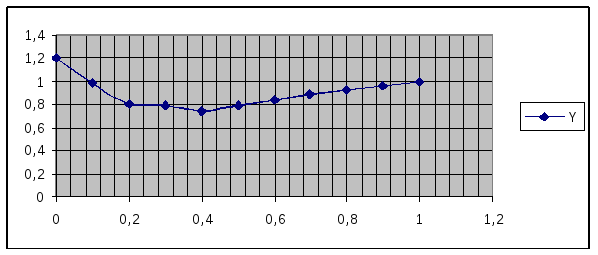
|
X |
Y |
|
|
|
0 |
1,2 |
|
|
|
0,1 |
0,990991 |
|
|
|
0,2 |
0,806452 |
|
|
|
0,3 |
0,791367 |
|
|
|
0,4 |
0,736806 |
|
|
|
0,5 |
0,793701 |
|
|
|
0,6 |
0,843433 |
|
|
|
0,7 |
0,887904 |
|
|
|
0,8 |
0,928318 |
|
|
|
0,9 |
0,965489 |
|
|
|
1 |
1 |
|
|
|
|
|
|
|
|
0 |
=ЕСЛИ(A1 <0,4;(1+ABS(0,2-A1))/(1+A1+A1^2);(1/3)) |
||
|
=A1+0,1 |
=ЕСЛИ(A2 <0,4;(1+ABS(0,2-A2))/(1+A2+A2^2);(1/3)) |
||
|
=A2+0,1 |
=ЕСЛИ(A3 <0,4;(1+ABS(0,2-A3))/(1+A3+A3^2);(1/3)) |
||
|
=A3+0,1 |
=ЕСЛИ(A4<0,4;(1+ABS(0,2-A4))/(1+A4+A4^2);(1/3)) |
||
|
=A4+0,1 |
=ЕСЛИ(A5<0,4;(1+ABS(0,2-A5))/(1+A5+A5^2);A5^(1/3)) |
||
|
=A5+0,1 |
=ЕСЛИ(A6<0,4;(1+ABS(0,2-A6))/(1+A6+A6^2);A6^(1/3)) |
||
|
=A6+0,1 |
=ЕСЛИ(A7<0,4;(1+ABS(0,2-A7))/(1+A7+A7^2);A7^(1/3)) |
||
|
=A7+0,1 |
=ЕСЛИ(A8<0,4;(1+ABS(0,2-A8))/(1+A8+A8^2);A8^(1/3)) |
||
|
=A8+0,1 |
=ЕСЛИ(A9<0,4;(1+ABS(0,2-A9))/(1+A9+A9^2);A9^(1/3)) |
||
|
=A9+0,1 |
=ЕСЛИ(A10<0,4;(1+ABS(0,2-A10))/(1+A10+A10^2);A10^(1/3)) |
||
|
=A10+0,1 |
=ЕСЛИ(A11<0,4;(1+ABS(0,2-A11))/(1+A11+A11^2);A11^(1/3)) |
||
2.
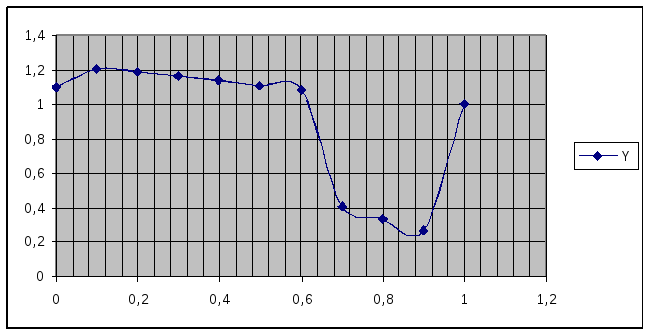
|
X |
Y |
|
0 |
1,09531 |
|
0,1 |
1,206011 |
|
0,2 |
1,190556 |
|
0,3 |
1,16604 |
|
0,4 |
1,138071 |
|
0,5 |
1,109123 |
|
0,6 |
1,080388 |
|
0,7 |
0,403793 |
|
0,8 |
0,330598 |
|
0,9 |
0,270671 |
|
1 |
1 |
|
0 |
=ЕСЛИ(A2<0,2;1+LN(1+A2);ЕСЛИ(A2<0,8;(1+A2^(1/2))/(1+A2);2*EXP(-2*A2))) |
|
=A1+0,1 |
=ЕСЛИ(A3<0,2;1+LN(1+A3);ЕСЛИ(A3<0,8;(1+A3^(1/2))/(1+A3);2*EXP(-2*A3))) |
|
=A2+0,1 |
=ЕСЛИ(A4<0,2;1+LN(1+A4);ЕСЛИ(A4<0,8;(1+A4^(1/2))/(1+A4);2*EXP(-2*A4))) |
|
=A3+0,1 |
=ЕСЛИ(A5<0,2;1+LN(1+A5);ЕСЛИ(A5<0,8;(1+A5^(1/2))/(1+A5);2*EXP(-2*A5))) |
|
=A4+0,1 |
=ЕСЛИ(A6<0,2;1+LN(1+A6);ЕСЛИ(A6<0,8;(1+A6^(1/2))/(1+A6);2*EXP(-2*A6))) |
|
=A5+0,1 |
=ЕСЛИ(A7<0,2;1+LN(1+A7);ЕСЛИ(A7<0,8;(1+A7^(1/2))/(1+A7);2*EXP(-2*A7))) |
|
=A6+0,1 |
=ЕСЛИ(A8<0,2;1+LN(1+A8);ЕСЛИ(A8<0,8;(1+A8^(1/2))/(1+A8);2*EXP(-2*A8))) |
|
=A7+0,1 |
=ЕСЛИ(A9<0,2;1+LN(1+A9);ЕСЛИ(A9<0,8;(1+A9^(1/2))/(1+A9);2*EXP(-2*A9))) |
|
=A8+0,1 |
=ЕСЛИ(A10<0,2;1+LN(1+A10);ЕСЛИ(A10<0,8;(1+A10^(1/2))/(1+A10);2*EXP(-2*A10))) |
|
=A9+0,1 |
=ЕСЛИ(A11<0,2;1+LN(1+A11);ЕСЛИ(A11<0,8;(1+A11^(1/2))/(1+A11);2*EXP(-2*A11))) |
|
=A10+0,1 |
=ЕСЛИ(A12<0,2;1+LN(1+A12);ЕСЛИ(A12<0,8;(1+A12^(1/2))/(1+A12);2*EXP(-2*A12))) |
